Việc Google Maps liên tục yêu cầu bật định vị mỗi khi bạn mở ứng dụng trên điện thoại Samsung có thể gây ra nhiều bất tiện, làm gián đoạn trải nghiệm sử dụng. Tuy nhiên, bạn hoàn toàn có thể tự động hóa quy trình này, giúp Google Maps và các ứng dụng khác luôn sẵn sàng hoạt động mà không cần thao tác thủ công lặp lại.
Tại sao nên tự động bật định vị cho Google Maps trên Samsung?
Hầu hết người dùng điện thoại Samsung đều quen thuộc với thông báo “Bật vị trí để tiếp tục” mỗi khi khởi chạy Google Maps. Mặc dù đây là một tính năng bảo mật, việc phải xác nhận lại mỗi lần sử dụng có thể khá phiền phức. Giải pháp nằm ở tính năng “Chế độ và Quy trình” (Modes and Routines) được tích hợp sẵn trên các thiết bị Galaxy. Đây là một công cụ tự động hóa mạnh mẽ, cho phép bạn thiết lập các điều kiện và hành động cụ thể để điện thoại tự điều chỉnh cài đặt, mang lại trải nghiệm liền mạch hơn.
“Chế độ” (Modes) là các cấu hình đã được Samsung cài đặt sẵn cho các hoạt động phổ biến như Ngủ hoặc Lái xe. Trong khi đó, “Quy trình” (Routines) cung cấp quyền kiểm soát chi tiết hơn, cho phép bạn tùy chỉnh các tình huống cụ thể dựa trên nhu cầu riêng, biến chiếc điện thoại của bạn trở nên thông minh và trực quan hơn.
Hướng dẫn chi tiết bật định vị tự động cho Google Maps bằng Modes and Routines
Để thiết lập một Quy trình tự động bật định vị cho Google Maps, hãy làm theo các bước dưới đây:
Bước 1: Truy cập Modes and Routines
Đầu tiên, bạn cần mở ứng dụng Chế độ và Quy trình. Hãy vào Cài đặt (Settings) > Chế độ và Quy trình (Modes and Routines), sau đó chọn tab Quy trình (Routines) ở cuối màn hình.
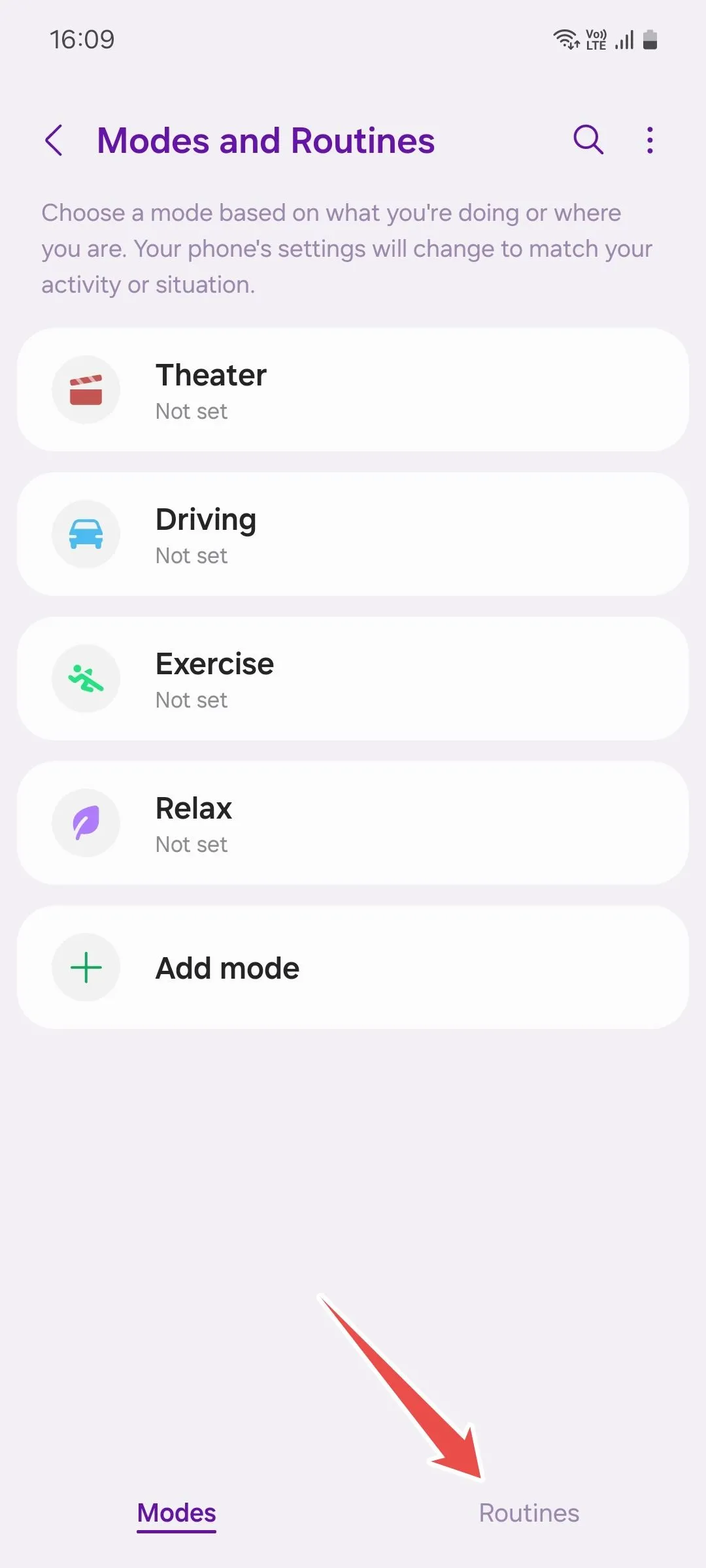 Giao diện chính của ứng dụng Chế độ và Quy trình (Modes and Routines) trên điện thoại Samsung
Giao diện chính của ứng dụng Chế độ và Quy trình (Modes and Routines) trên điện thoại Samsung
Bước 2: Tạo Quy trình mới
Tại màn hình Quy trình, nhấn vào biểu tượng dấu cộng (+) để thêm một Quy trình mới. Thao tác này sẽ đưa bạn đến trang thiết lập Quy trình.
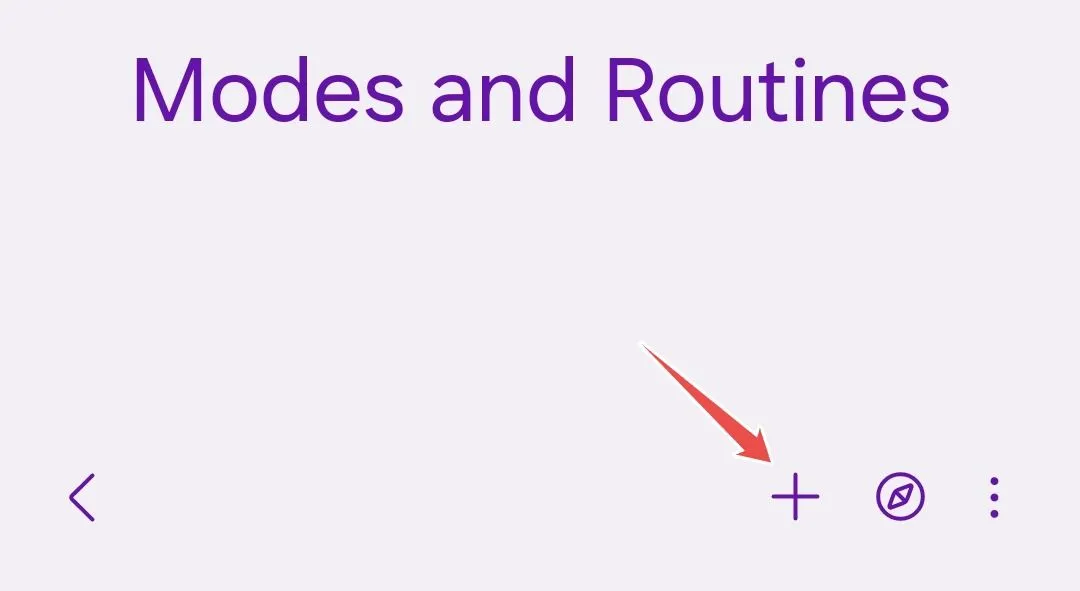 Màn hình thêm Quy trình mới trong ứng dụng Modes and Routines của Samsung
Màn hình thêm Quy trình mới trong ứng dụng Modes and Routines của Samsung
Bước 3: Thiết lập điều kiện kích hoạt
Chọn Thêm điều kiện sẽ kích hoạt Quy trình này (Add what will trigger this routine). Trong trang tiếp theo, cuộn xuống mục “Sự kiện (Event)” và nhấn vào Ứng dụng đã mở (App opened). Từ danh sách các ứng dụng, chọn Google Maps và nhấn Hoàn tất (Done).
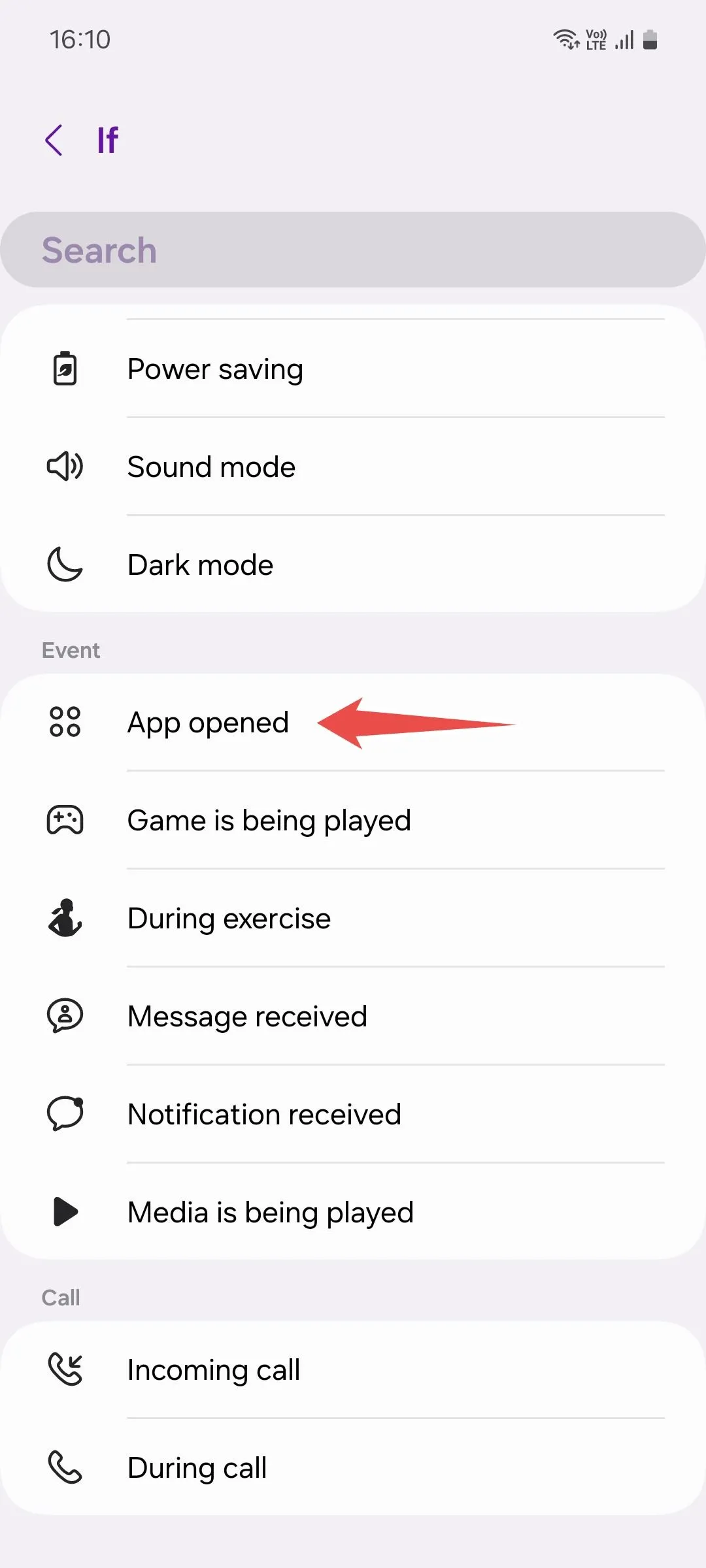 Danh sách các điều kiện kích hoạt (triggers) khi tạo Quy trình tự động hóa trên điện thoại Samsung
Danh sách các điều kiện kích hoạt (triggers) khi tạo Quy trình tự động hóa trên điện thoại Samsung
Mẹo nhỏ: Bạn có thể chọn thêm các ứng dụng khác cũng cần dữ liệu vị trí như ứng dụng giao đồ ăn, gọi xe (ví dụ: Grab, Gojek, ShopeeFood) để tối ưu hóa trải nghiệm sử dụng.
Bước 4: Đặt hành động
Sau khi quay lại trang thiết lập Quy trình, nhấn vào Thêm hành động mà Quy trình này sẽ thực hiện (Add what this routine will do) và đi đến menu Vị trí (Location).
Tiếp theo, nhấn vào Vị trí (Location), chọn nút radio bên cạnh Bật (On) và nhấn Hoàn tất (Done).
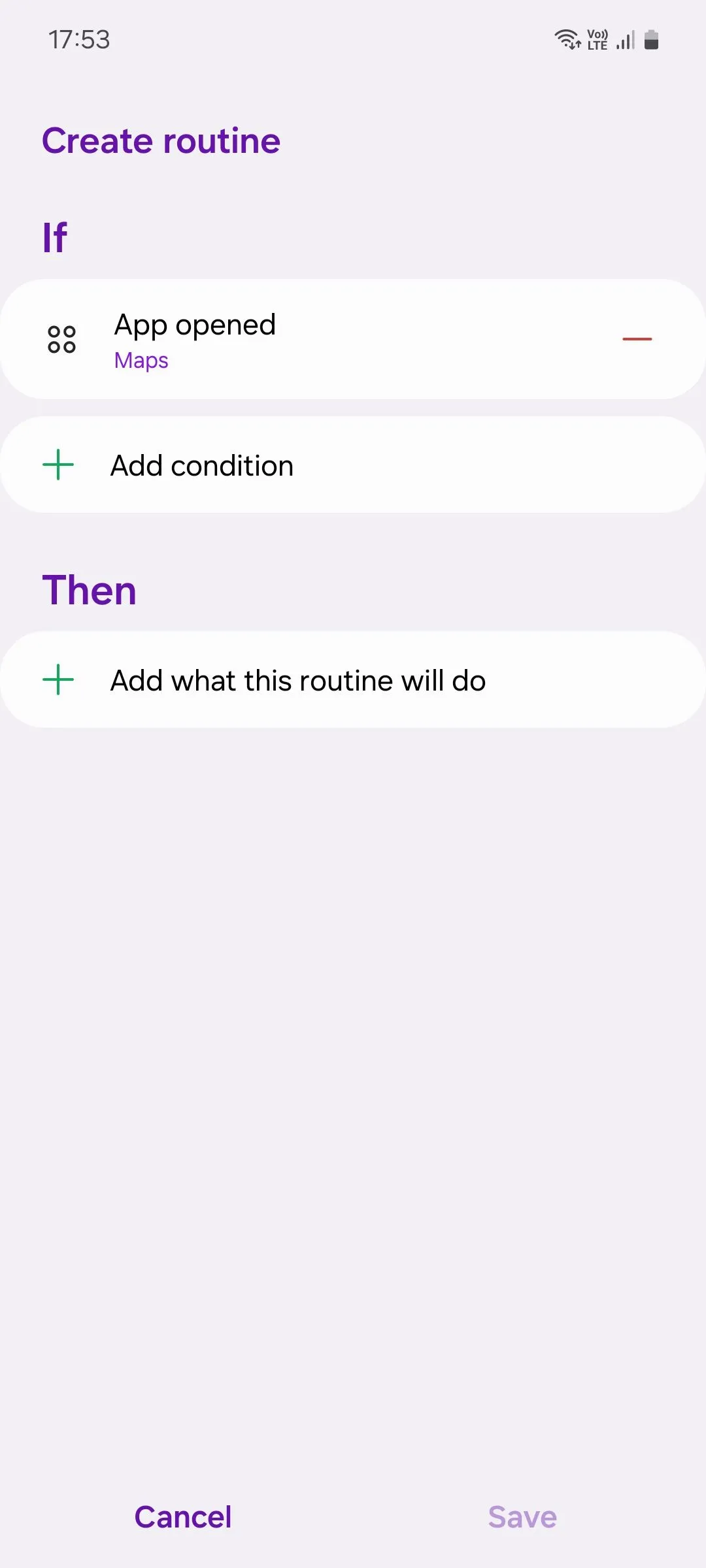 Màn hình thiết lập hành động cho Quy trình tự động trong Modes and Routines trên Samsung
Màn hình thiết lập hành động cho Quy trình tự động trong Modes and Routines trên Samsung
 Hộp thoại tùy chọn bật hoặc tắt vị trí (Location) khi thiết lập hành động Quy trình trên Samsung
Hộp thoại tùy chọn bật hoặc tắt vị trí (Location) khi thiết lập hành động Quy trình trên Samsung
Bước 5: Hoàn tất và lưu Quy trình
Cuối cùng, nhấn Lưu (Save) trên trang thiết lập. Trên màn hình tiếp theo, bạn có thể đặt tên, chọn biểu tượng và màu sắc cho Quy trình này, sau đó nhấn Hoàn tất (Done) để xác nhận.
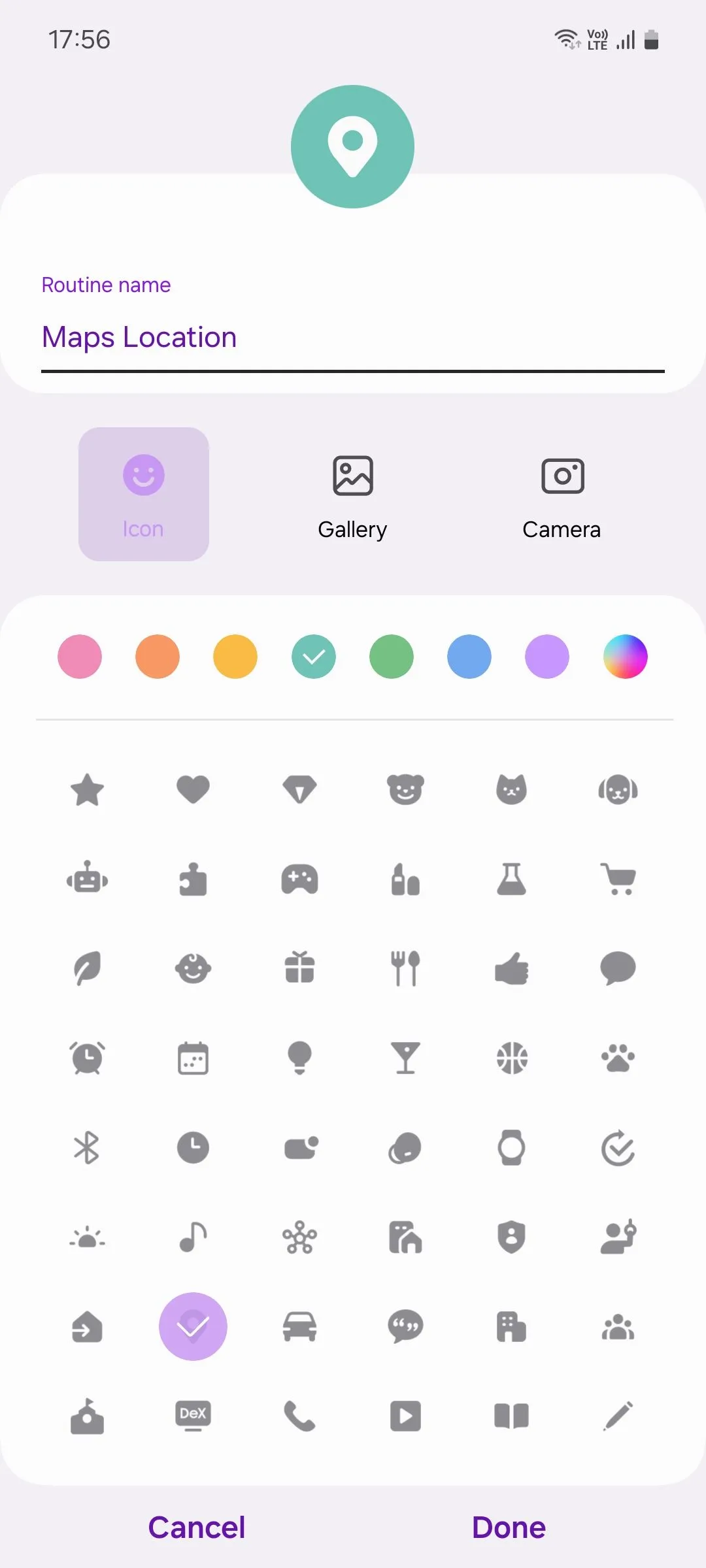 Màn hình đặt tên, biểu tượng và màu sắc cho Quy trình tự động mới trên Samsung Galaxy
Màn hình đặt tên, biểu tượng và màu sắc cho Quy trình tự động mới trên Samsung Galaxy
Quy trình của bạn giờ đây đã được lưu và kích hoạt. Hãy thử mở Google Maps trên điện thoại để kiểm tra xem tính năng tự động bật định vị đã hoạt động chưa.
Việc tự động hóa các tác vụ lặp lại không chỉ giúp bạn tiết kiệm thời gian mà còn làm cho chiếc điện thoại Samsung của bạn trở nên thông minh và trực quan hơn rất nhiều. Hãy khám phá thêm các khả năng khác của Chế độ và Quy trình để nâng cao trải nghiệm sử dụng thiết bị Galaxy của bạn.
